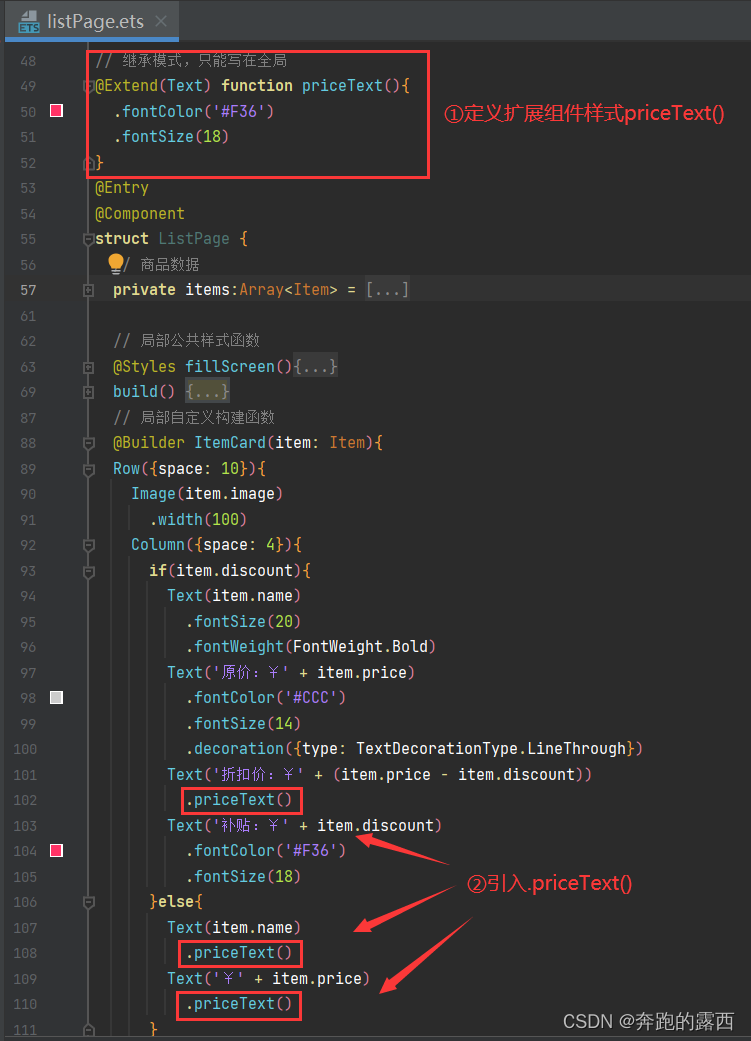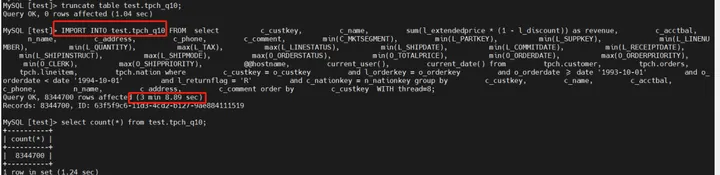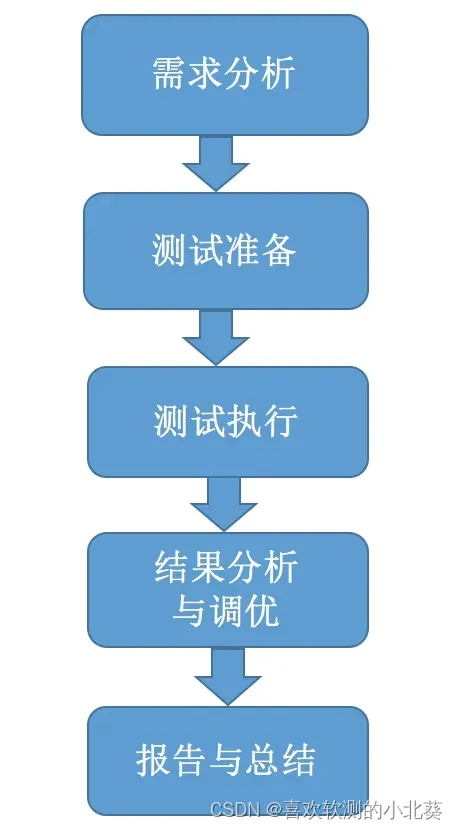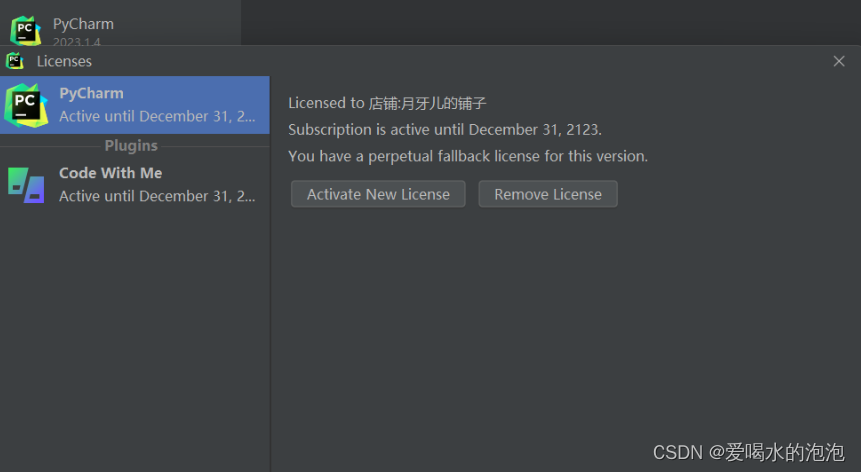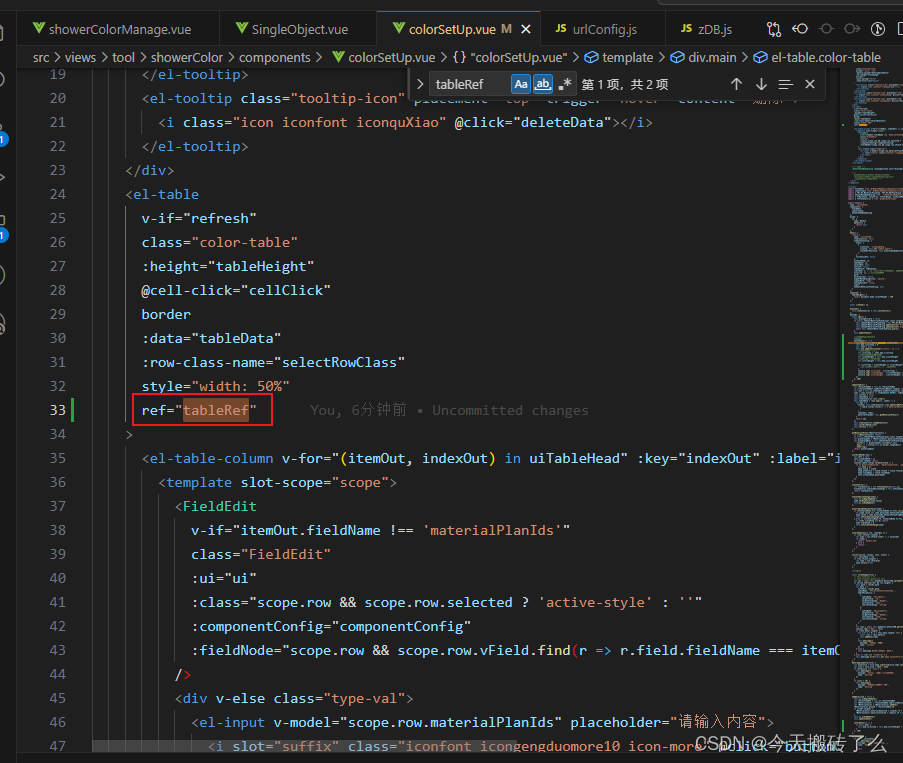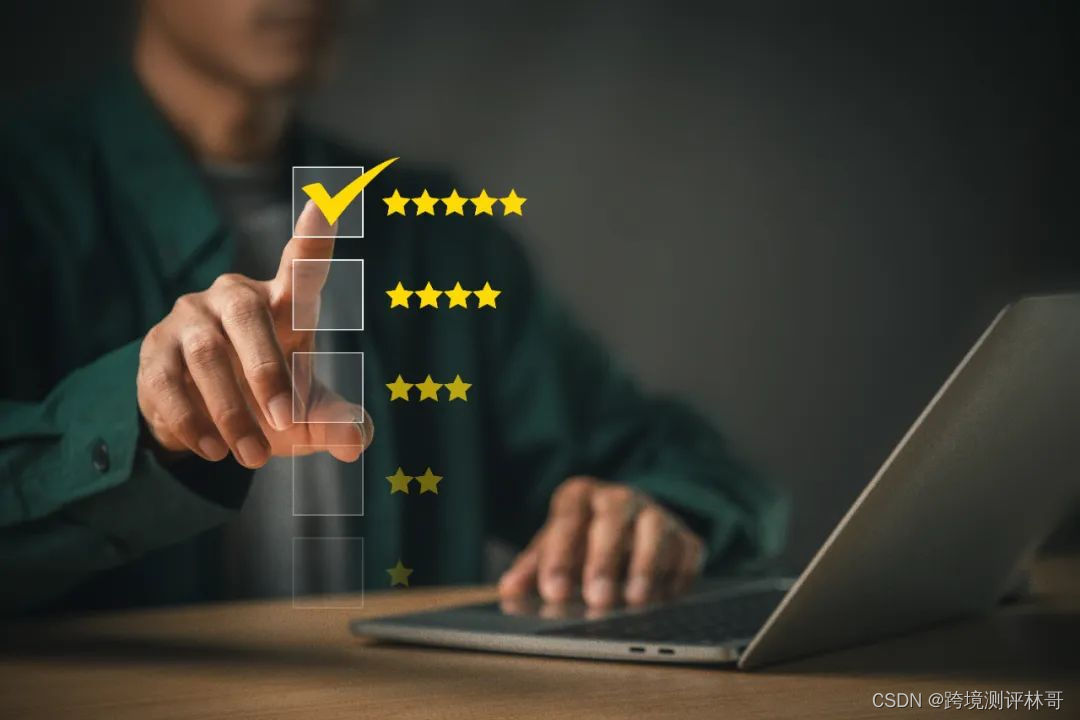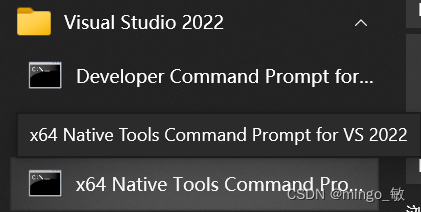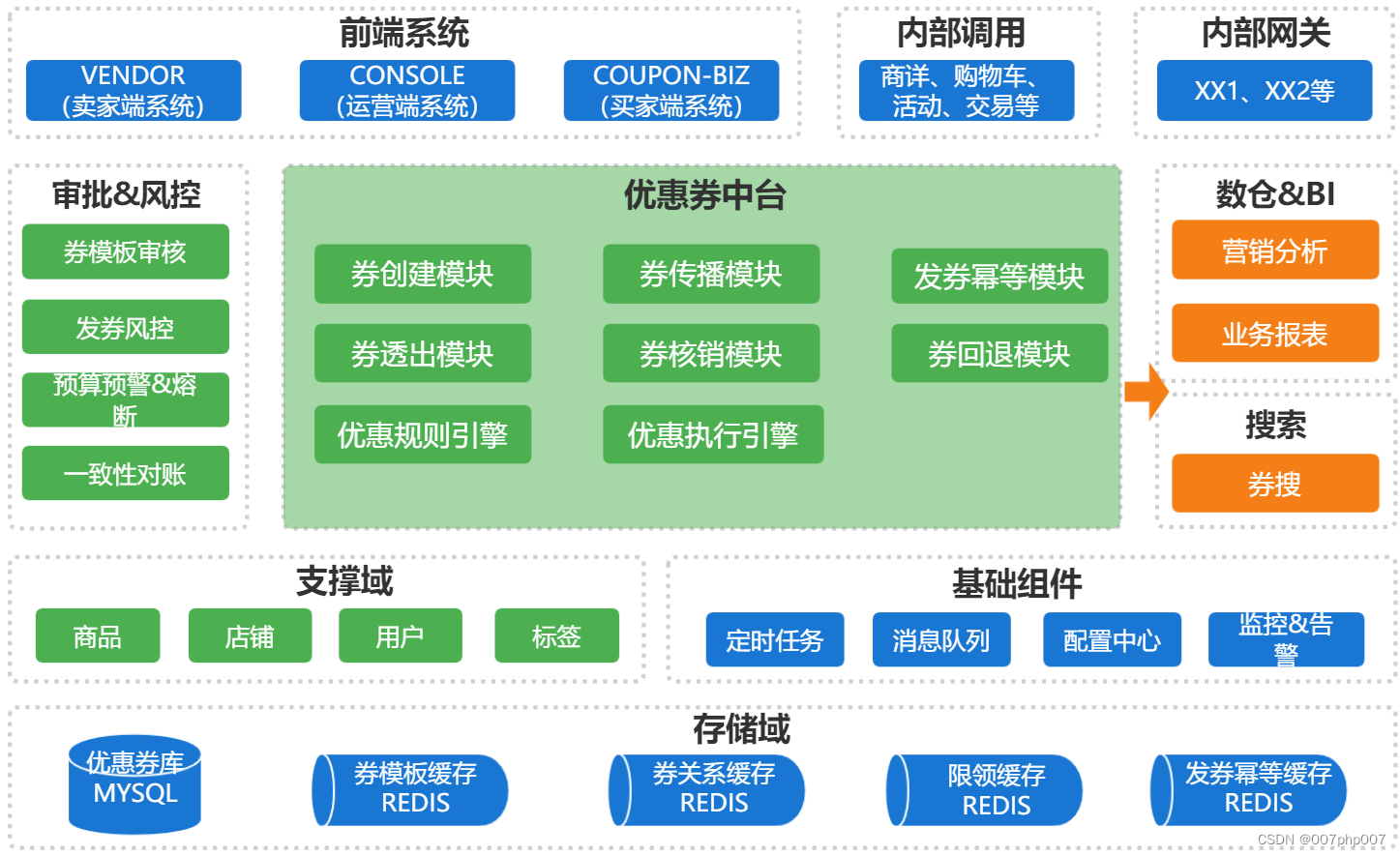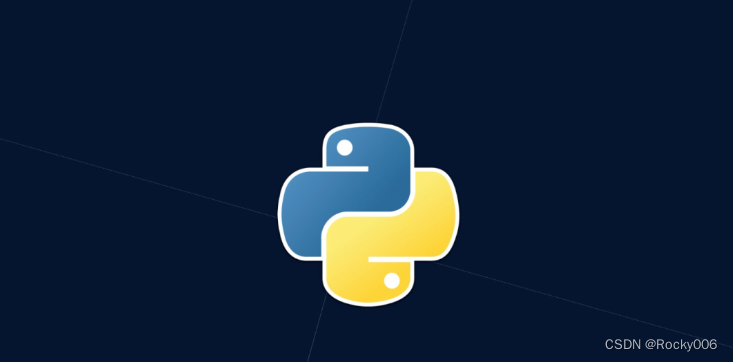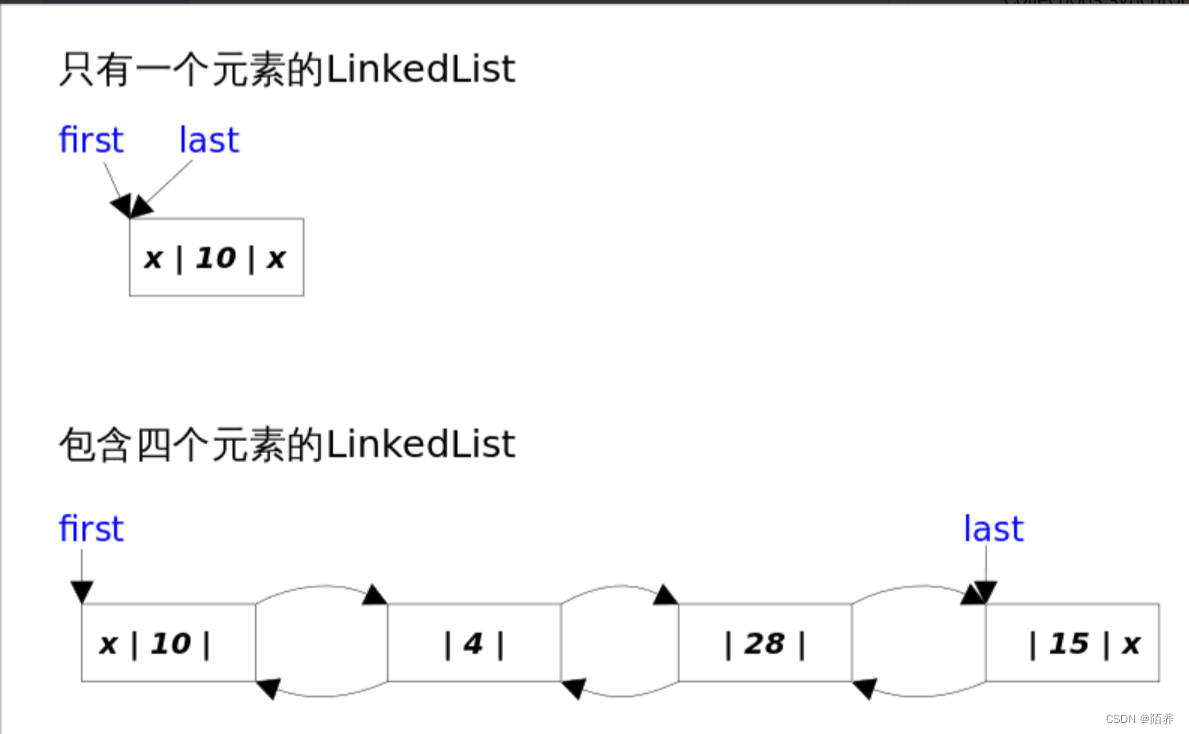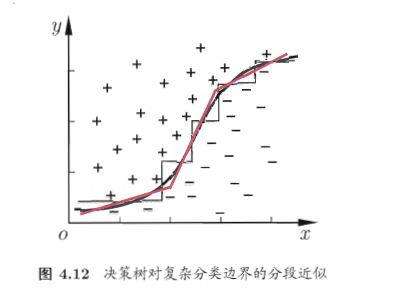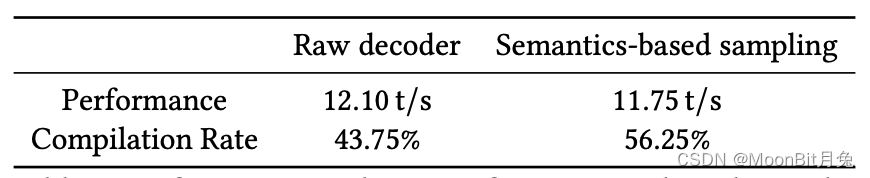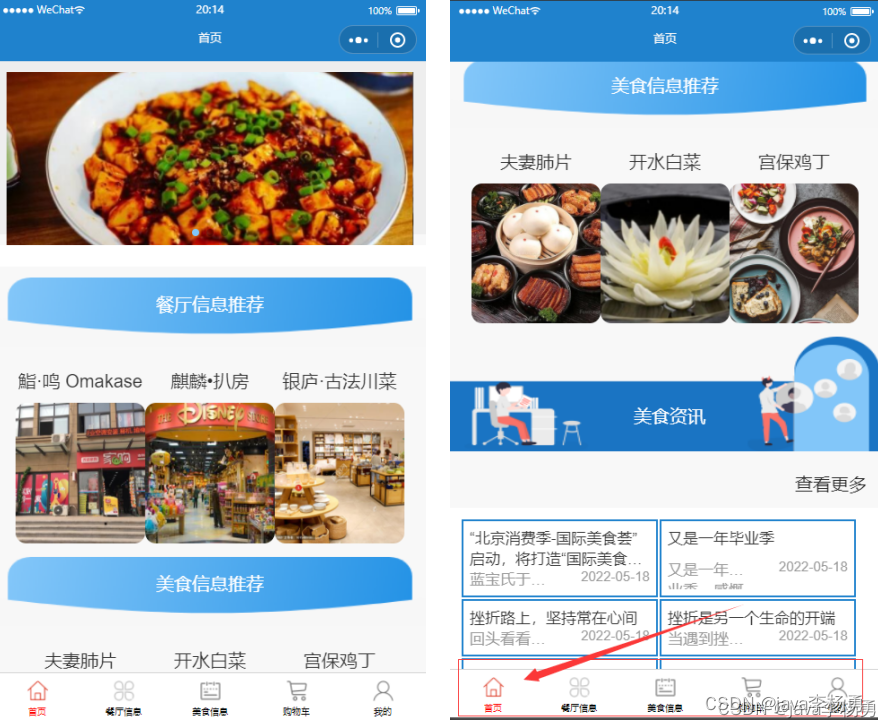首先为了方便展示,我们将元素种类列进行一下汇总显示
1、在AB列之间插入一列,输入函数=IF(A2=A1,“”,A2),这样我们就可以把同类名称的只显示一个名称,方便后续图表展示
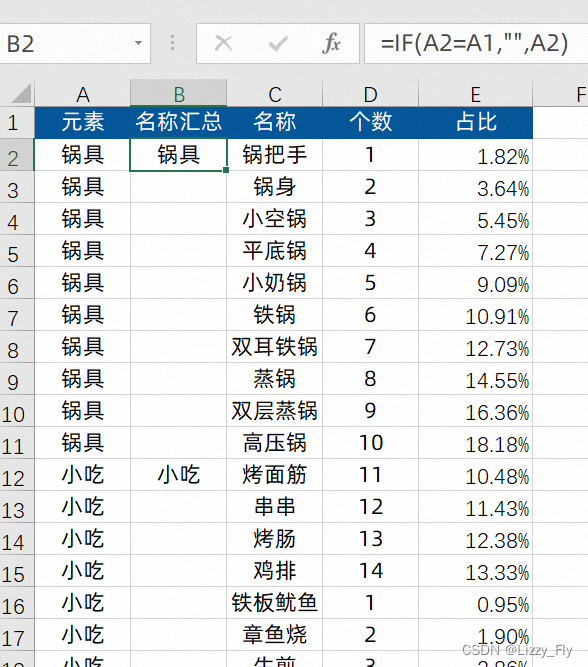
2、选中BCD列插入一个条形图
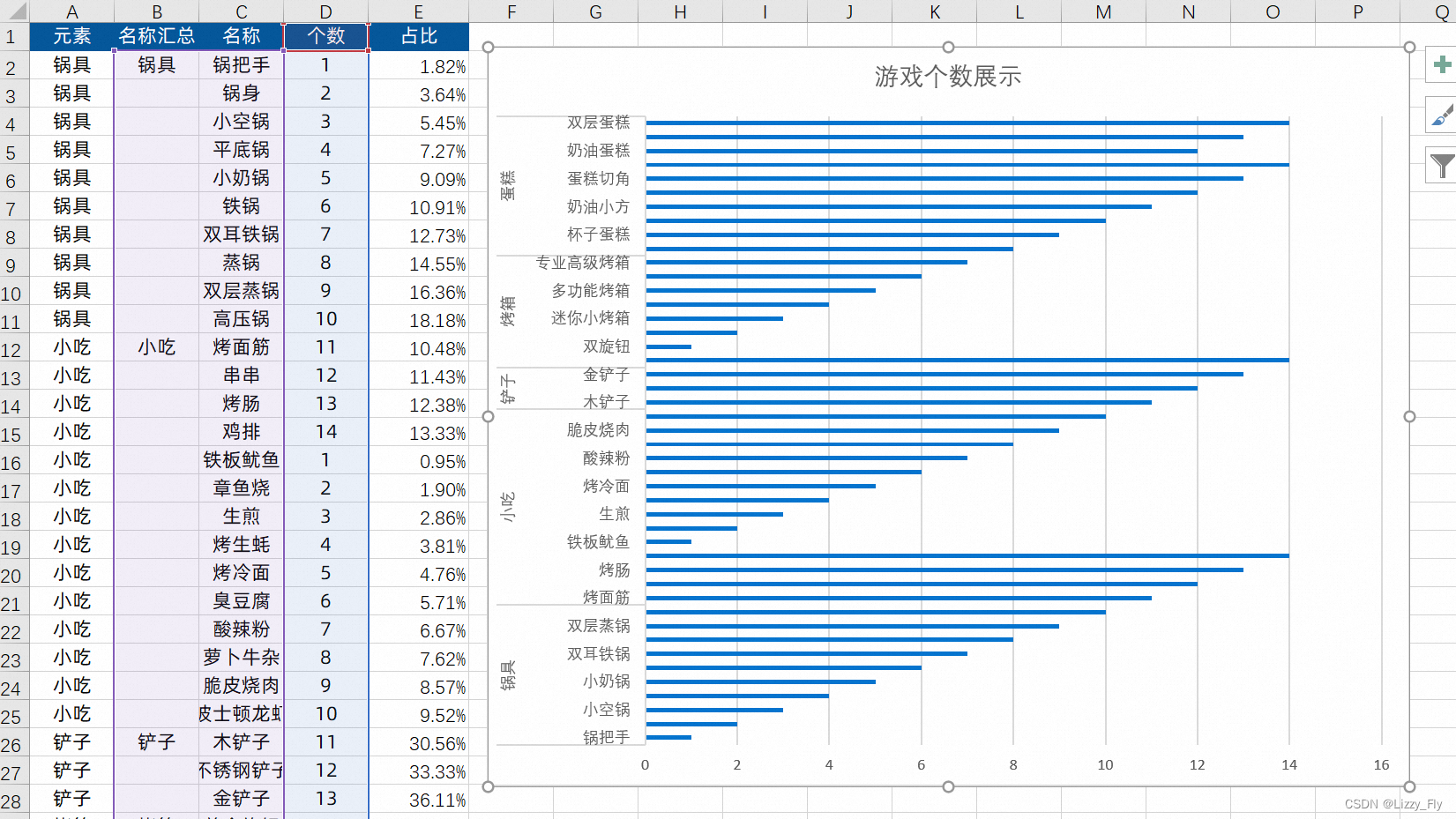
3、然后加3列辅助列,暂时先将辅助列的值随便设置为一个负值,因为我有2个横坐标类别,所以多加了一个,正常加2个辅助列就可以。
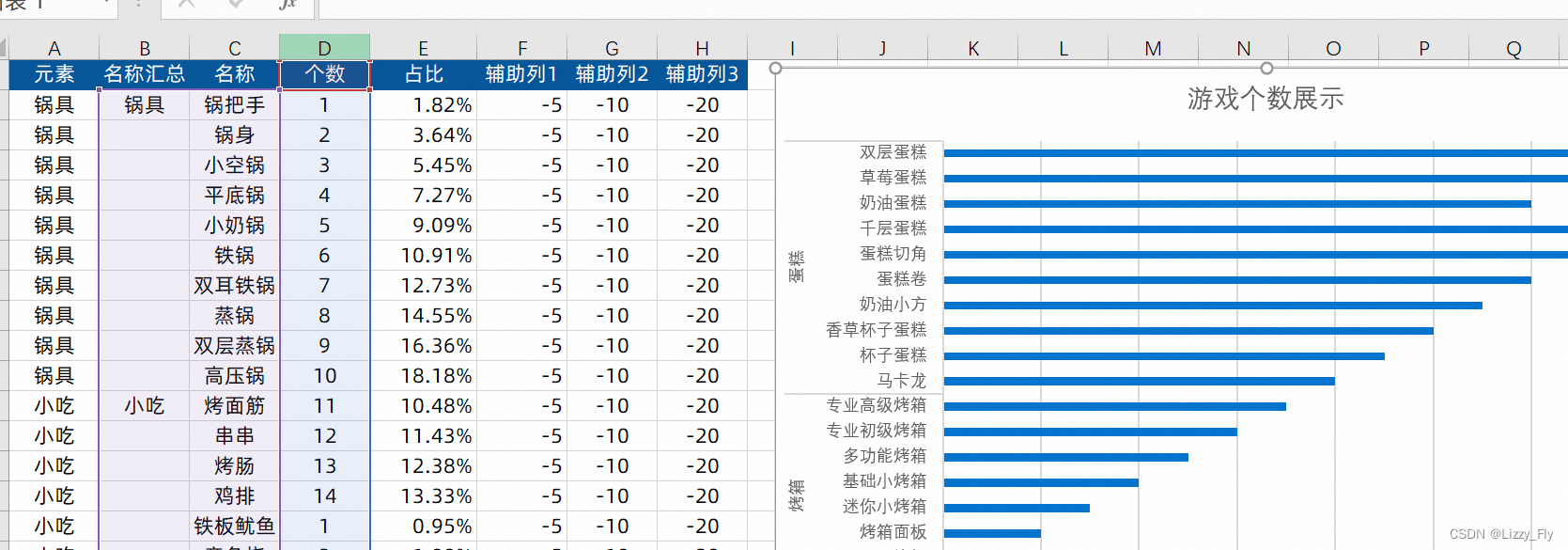
4、在右侧选中F-H的辅助列,然后Ctrl+C,再选中图表,然后Ctrl+V,会直接将这3列添加在图表中,这里需要设置一下,系统重叠为100%
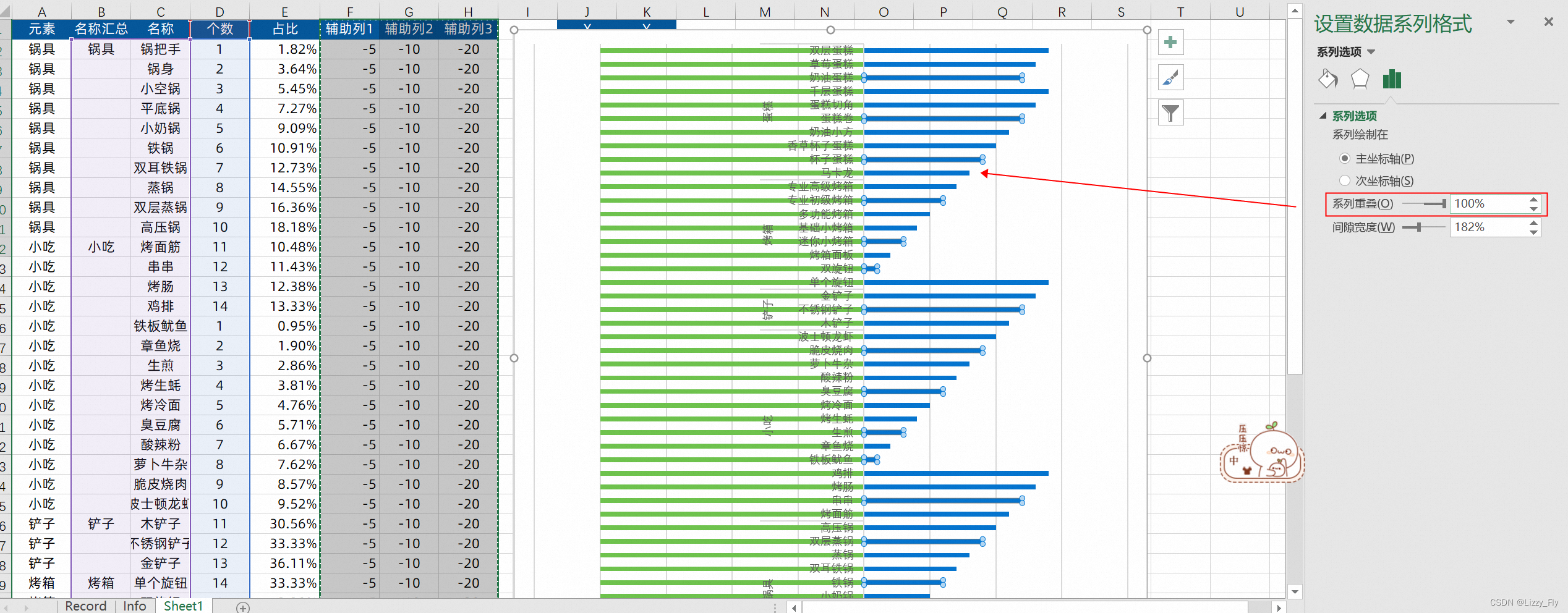
5、可以在右侧的系列选项里,准确选中辅助列1-3,将其设置为:无填充、无轮廓
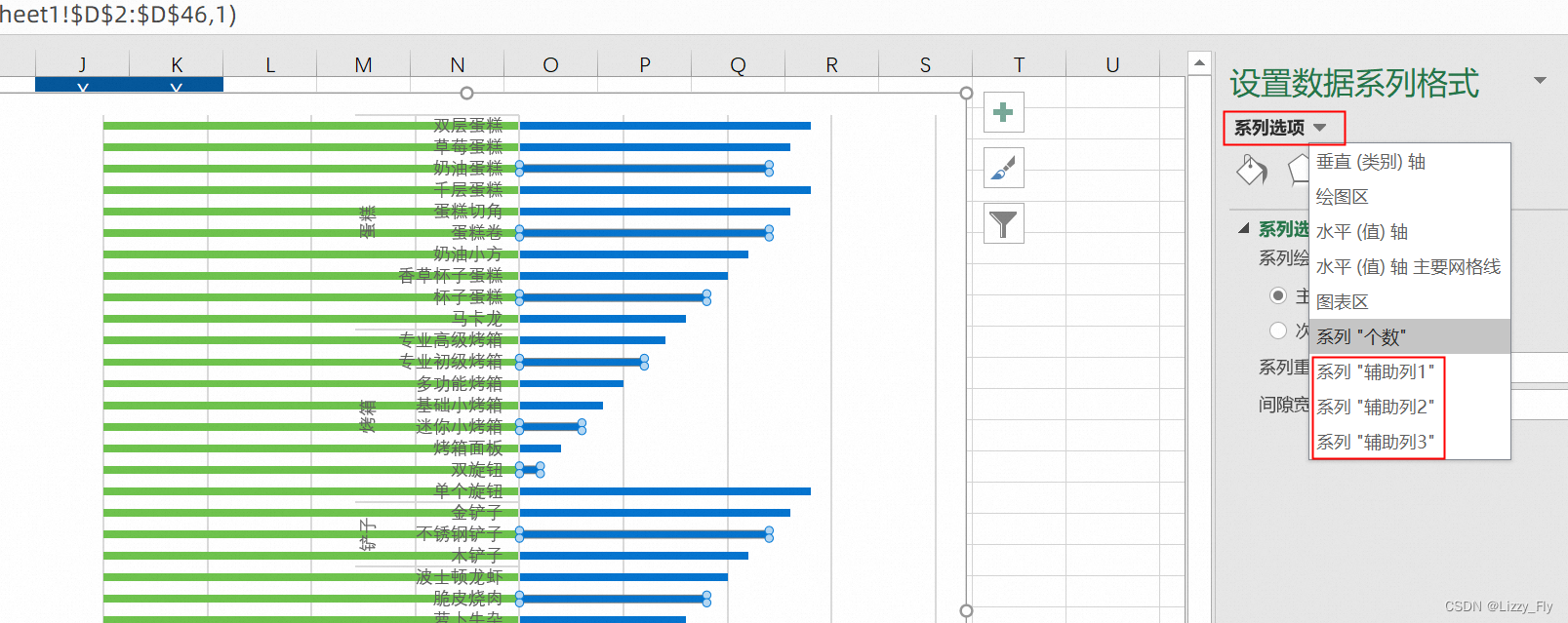
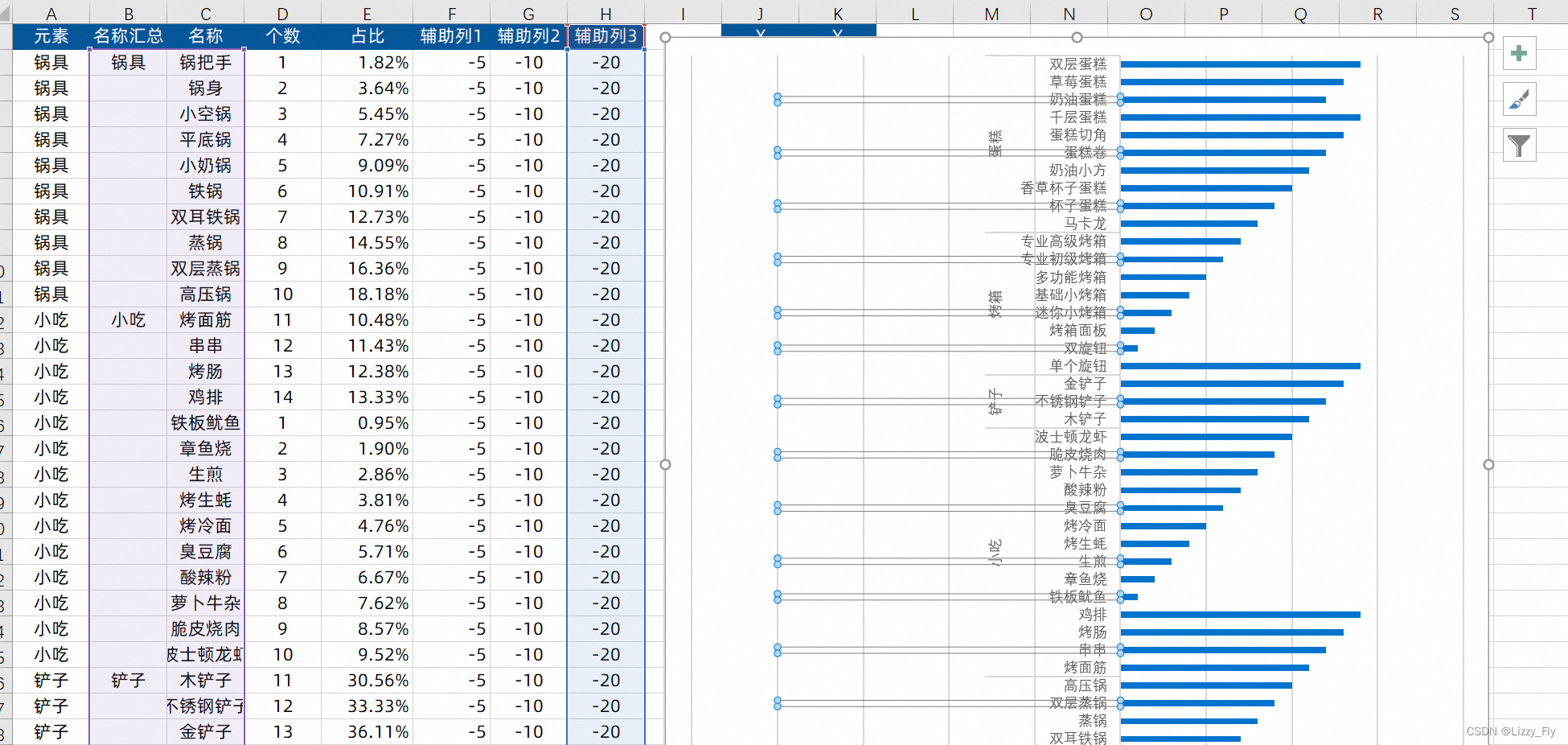
6、先将垂直类别轴删除,并给图表加上数据标签
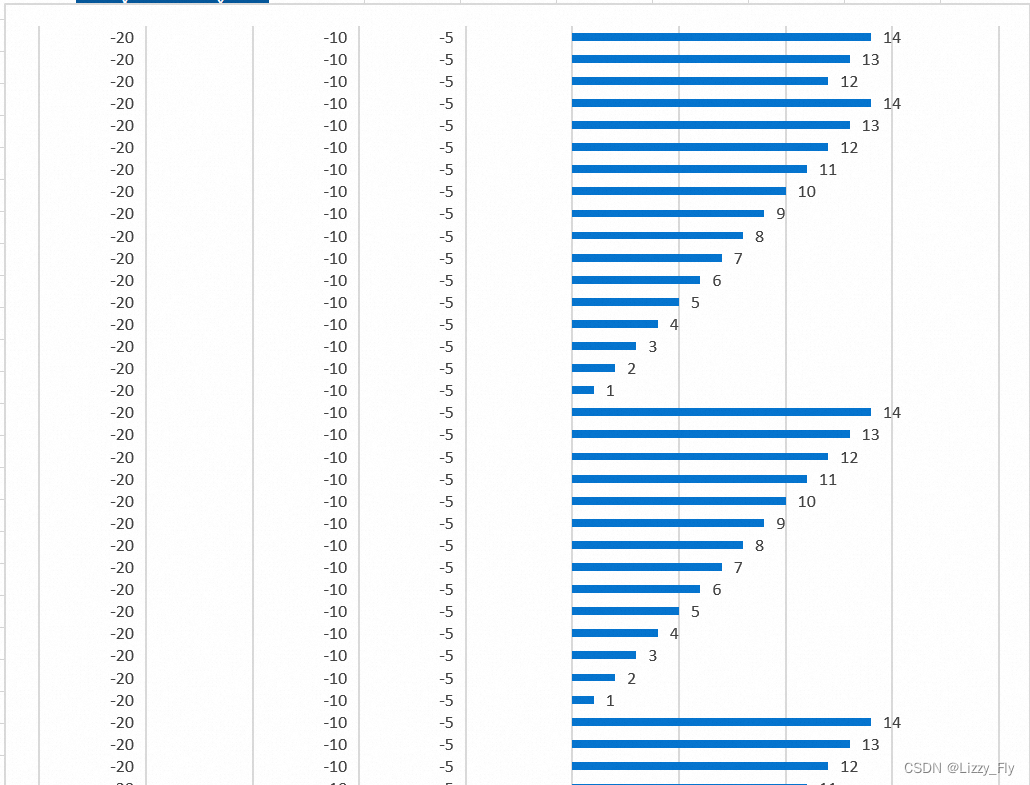
7、分别将各辅助列的数据标签显示为引用单元格中的值,并将原本的值勾掉
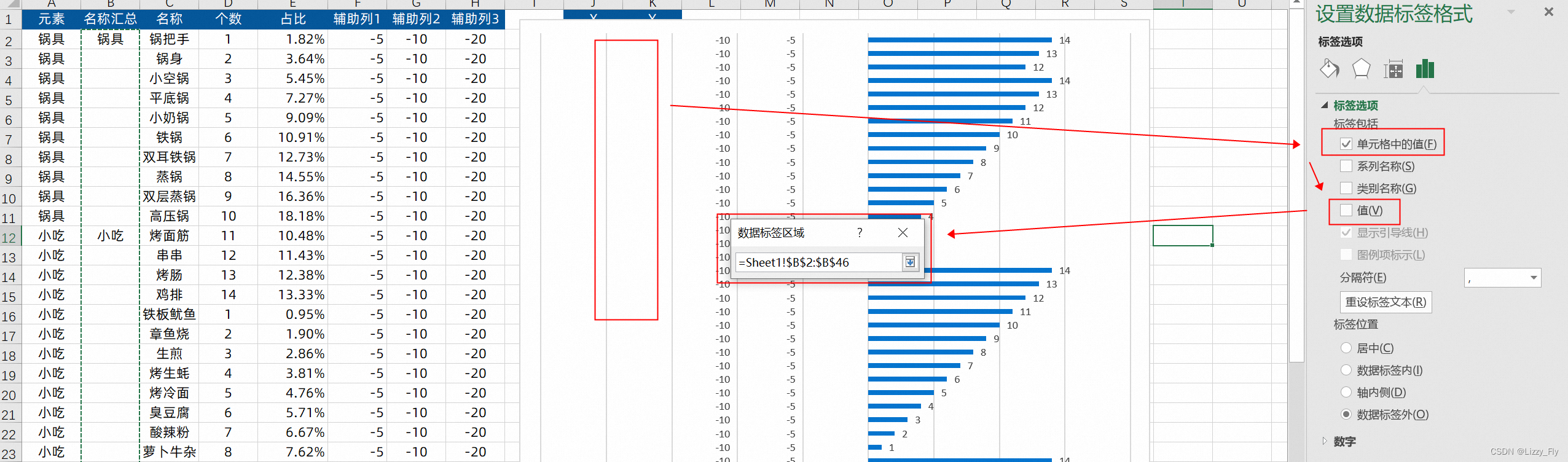
8、关闭网络线,在坐标轴选项中,勾选逆序刻度线
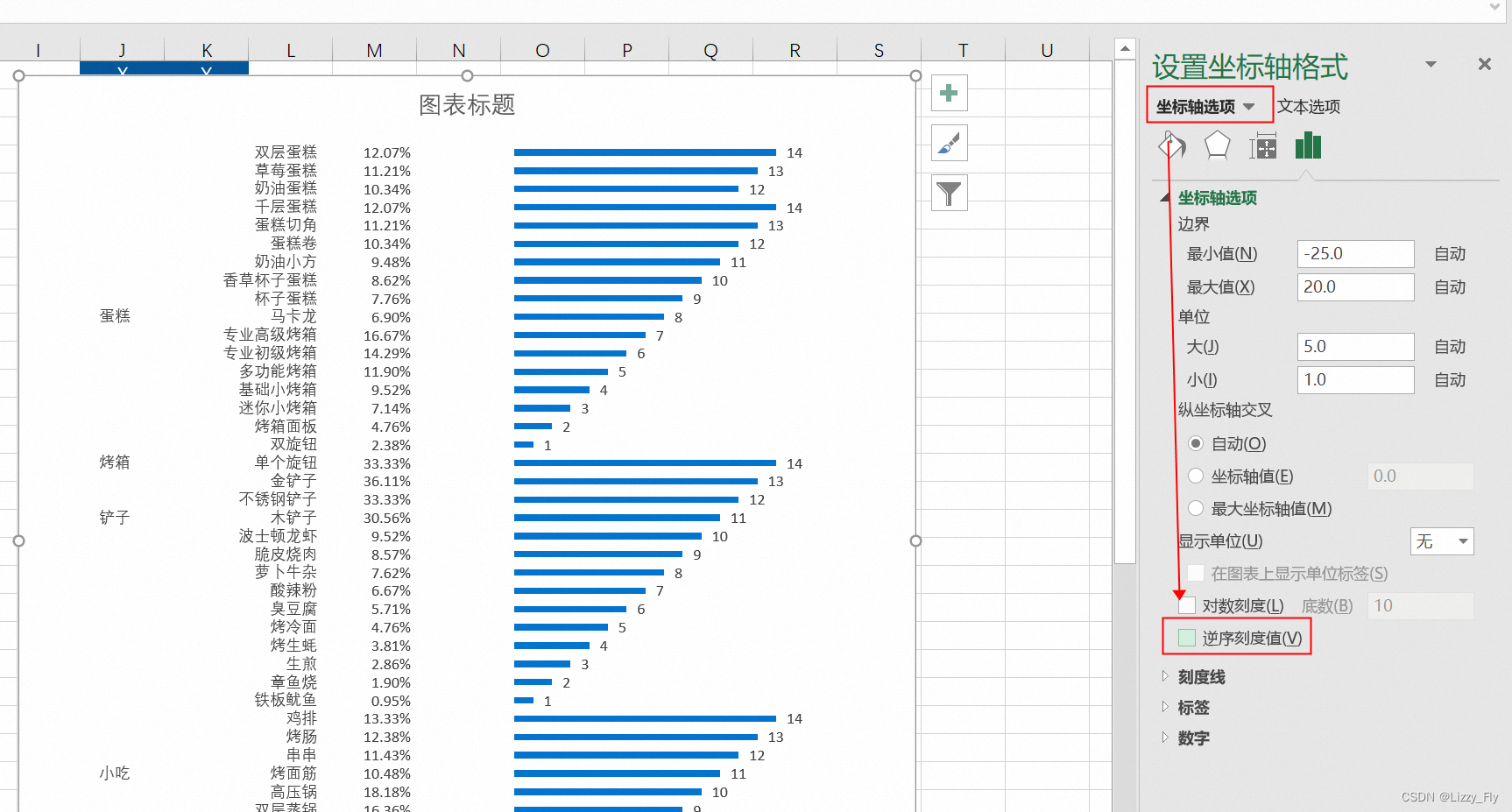
5、在图表右键,选择数据
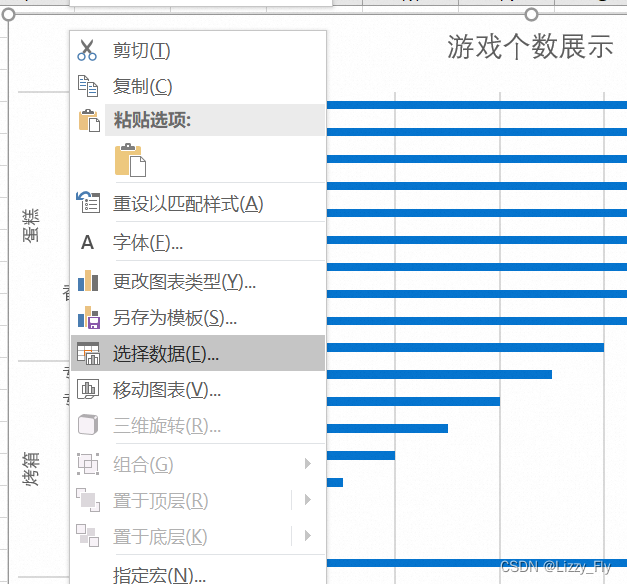
6、在图例项中增加刚才3个辅助列的列值进去
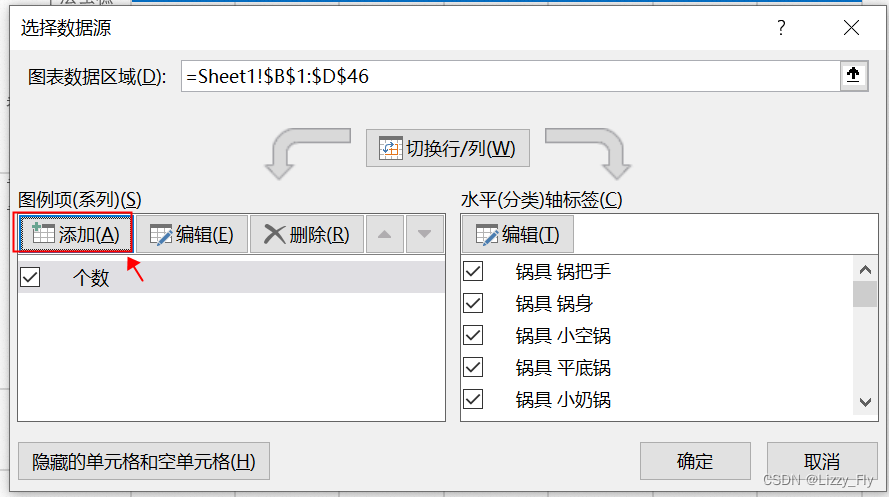

6、在图表区域右键,更改系列图表类型
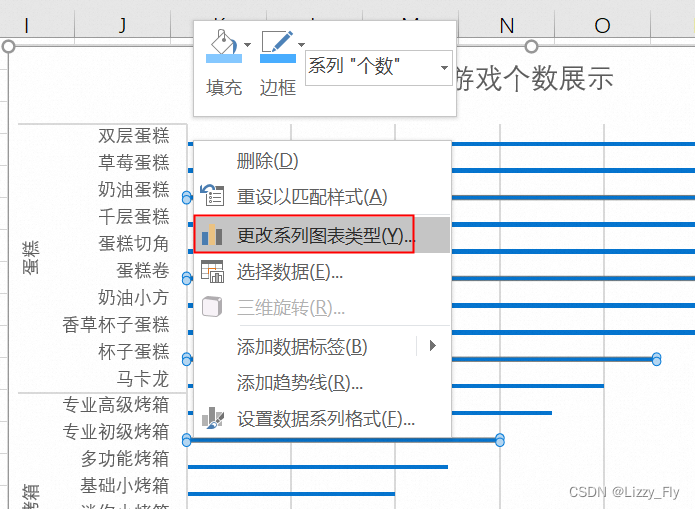
7、在组合中,将辅助1-3列改为散点图
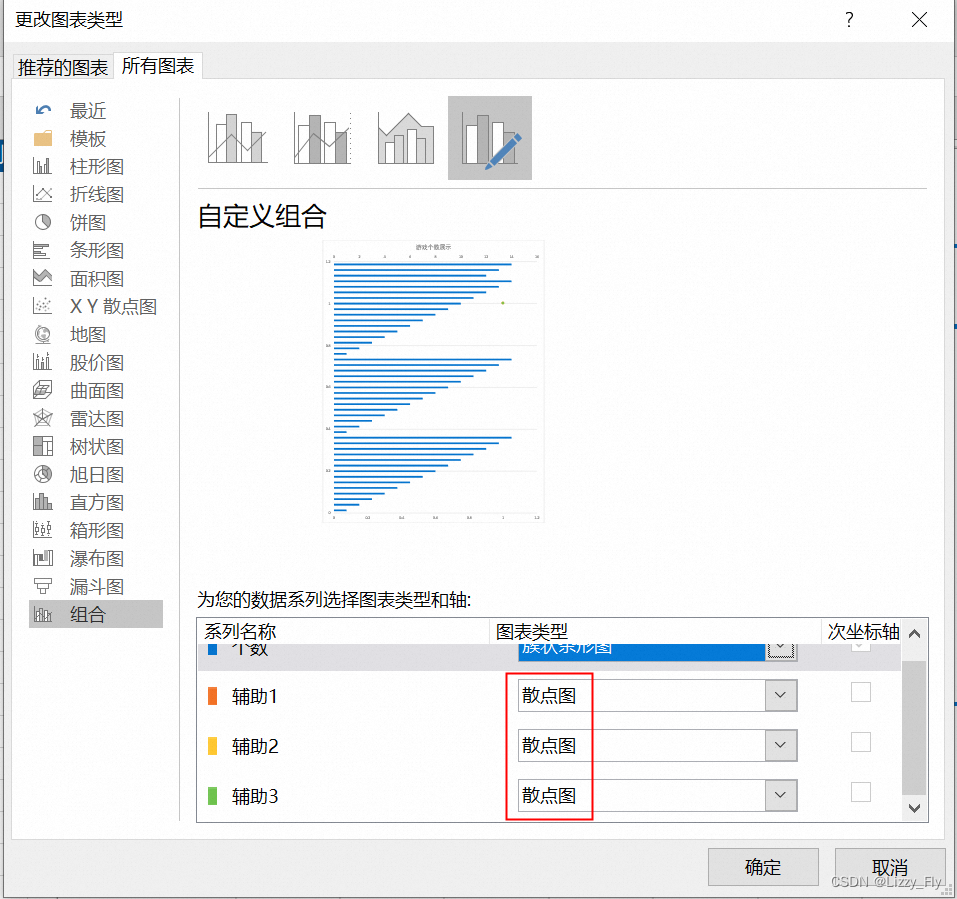
8、然后在Excel里先设置一下散点图的XY轴的值,在右键选择数据中,将辅助1、辅助2、辅助3的列分别选中点击编辑数据,将对应X和Y设置成单元格里的值。
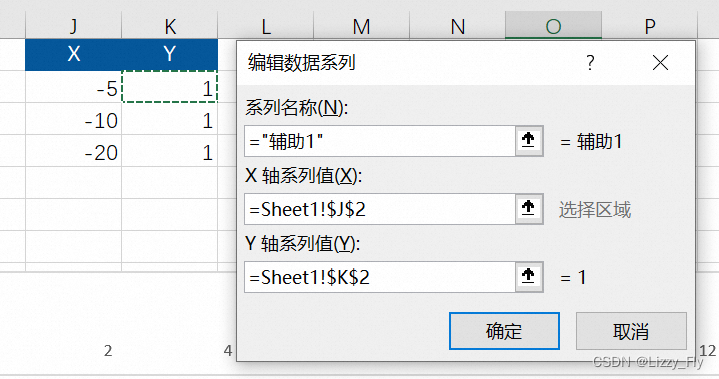


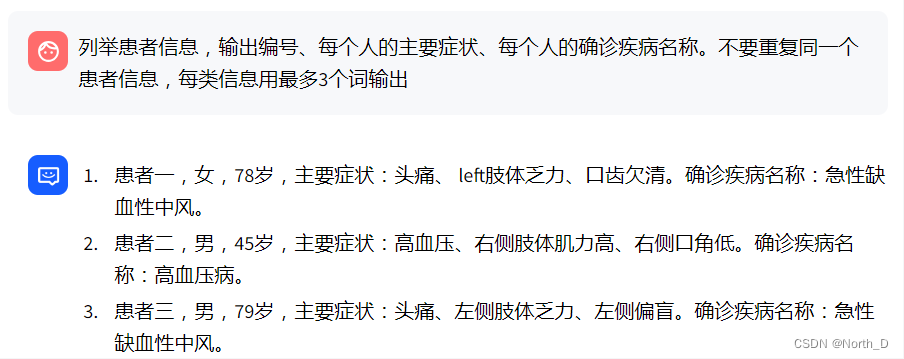
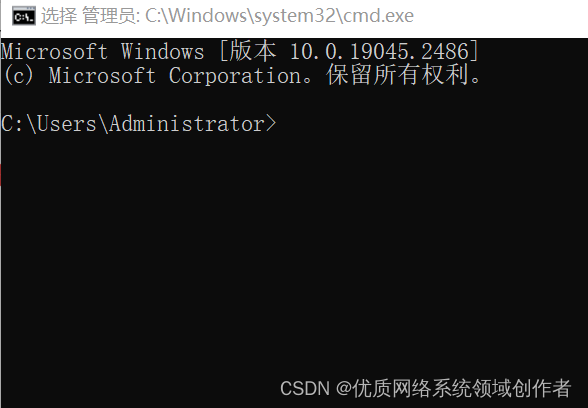
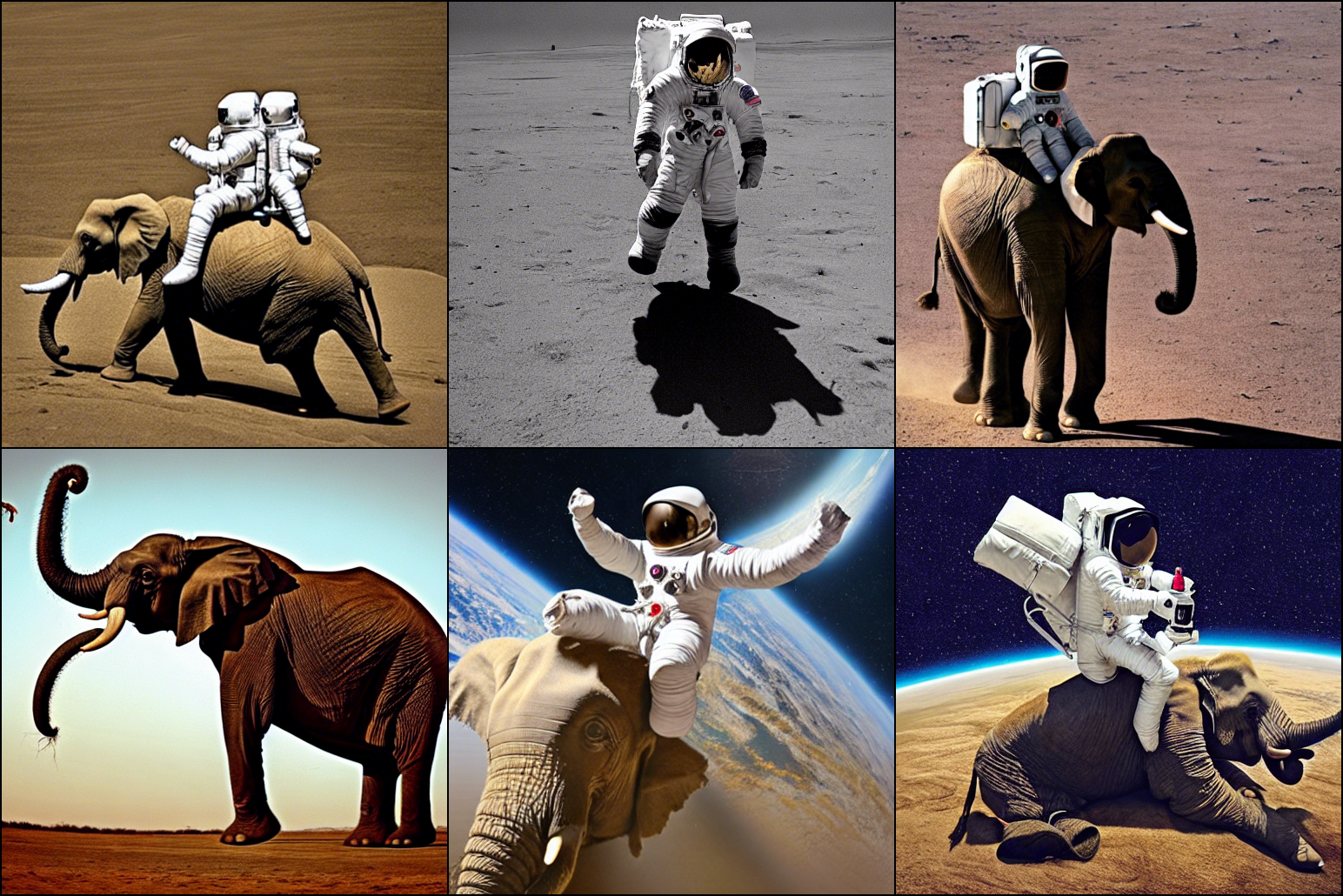
![[HTML]Web前端开发技术27(HTML5、CSS3、JavaScript )JavaScript基础——喵喵画网页](https://img-blog.csdnimg.cn/direct/52c0c5fe6b45486095dede020d9194cb.png)